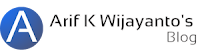|
| Antarmuka WebODM (dari www.opendronemap.org) |
Mengenal WebODM
 |
| Beberapa project OpenDroneMap yang telah dikembangkan |
WebODM is a free, user-friendly, extendable application and API for drone image processing. It generates georeferenced maps, point clouds and textured 3D models from aerial images.
Ya, WebODM adalah software pengolah data citra drone menjadi orthomosaic, yang gratis. Well, apakah sepenuhnya gratis? Jawaban singkatnya: no! Karena user bisa memilih apakah mau versi gratis atau berbayar.
Versi berbayar disediakan untuk user yang tidak mau repot dalam hal instalasi. Untuk sebagian user yang mungkin tidak familiar dengan teknologi semacam git, Docker, Python, pip, dsb, instalasi WebODM mungkin akan menjadi sesuatu yang sulit. Oleh karena itu, developer WebODM sudah menyediakan fasilitas jasa instalasi dalam bentuk paket installer. Dengan paket ini, pengguna dengan pengetahuan command line yang minim sekalipun dapat dengan mudah menginstall WebODM.
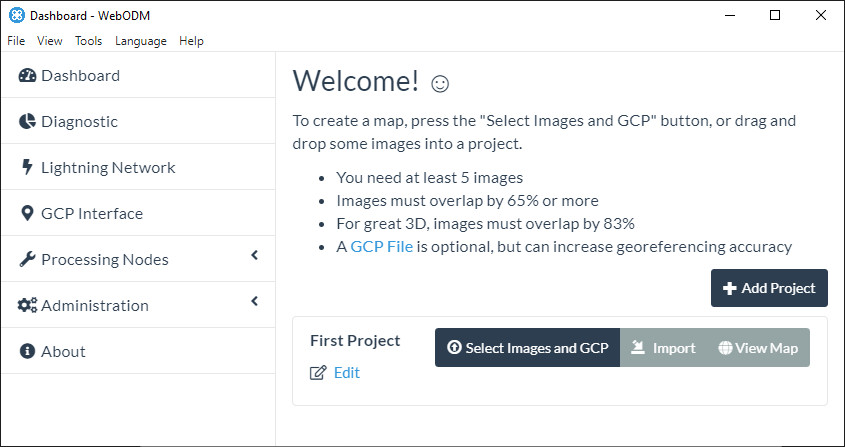 |
| WebODM installer |
 |
| Harga WebODM installer |
Bagaimana dengan kualitasnya?
Anda bisa mencoba membandingkan hasil pengolahan berupa orthophoto yang dihasilkan dari WebODM dengan software pengolah data citra drone lainnya. Developer OpenDroneMap sudah menyediakan laman khusus untuk itu disini:
UAV Mapping Arena (opendronemap.github.io)
 |
| Laman perbandingan hasil olahan orthophoto dengan OpenDroneMap dan software lainnya |
Download dan Install WebODM
1. Install aplikasi pendukung
Install aplikasi pendukung berikut:
- Git
- Docker
- Docker-compose
- Python
- Pip
2. Install Docker Windows
- Pastikan Linux containers diaktifkan (Switch to Linux Containers..),
- Atur agar alokasi CPU untuk Docker cukup (default 2) dan RAM (>4Gb, 16Gb lebih baik tetapi sisakan beberapa untuk Windows) dengan masuk ke Settings -- Advanced, dan
- Pilih di mana pada hard drive anda ingin meletakkan hard drive virtual (Settings -- Advanced-- Images & Volumes).
3. Jalankan Docker
4. Jalankan command di Terminal
git clone https://github.com/OpenDroneMap/WebODM --config core.autocrlf=input --depth 1 cd WebODM ./webodm.sh start
5. Buka WebODM di browser
 |
| Tampilan homepage WebODM |
Bagaimana? Seharusnya tidak sesulit yang dibayangkan. Selanjutnya anda bisa mulai mengolah data dengan WebODM. Di post selanjutnya, saya akan share step-by-step pengolahan data drone menggunakan WebODM. |
Panduan lebih lengkap mengenai instalasi WebODM secara manual dapat diakses pada laman berikut: https://github.com/OpenDroneMap/WebODM/